 Jistě to znáte: nahrajete si do svého mp3 přehrávače oblíbené skladby, avšak jakmile jej zapnete, písničky jsou záhy nepojmenované. Váš adrenalin začne následně rapidně stoupat, protože právě chcete najít tu, kterou máte ze všech nejraději. To ale jaksi nejde, neboť všechny skladby nesou onen "smysluplný" název "unknown". Tomu všemu je ale konec, neboť si nyní ukážeme postup, jak se těmto situacím předem vyvarovat…
Jistě to znáte: nahrajete si do svého mp3 přehrávače oblíbené skladby, avšak jakmile jej zapnete, písničky jsou záhy nepojmenované. Váš adrenalin začne následně rapidně stoupat, protože právě chcete najít tu, kterou máte ze všech nejraději. To ale jaksi nejde, neboť všechny skladby nesou onen "smysluplný" název "unknown". Tomu všemu je ale konec, neboť si nyní ukážeme postup, jak se těmto situacím předem vyvarovat…
<script type='text/javascript'></script>
Zobrazování informací o našich skladbách mají na starosti tzv. ID3 tagy – informace, pomocí kterých dokáže hudební přehrávač rozpoznat právě název skladby, album, ze kterého pochází, údaje o interpretovi, obrázek tohoto alba atp. Tyto informace poté zobrazí na svém displeji (pokud je přehrávač podporuje).
Verze ID3 tagů
Nudit vás zde podrobným vývojem ID3 tagů by byla myslím ztráta času. Dle mého úplně stačí říci, že v průběhu času se verze ID3v1 vyvinula v ID3v2 (dnes již verze 2.4), přičemž rozdíl mezi nimi je vcelku jednoduchý: novější verze přináší nové možnosti a především dokáže pojmout mnohem více objemu informací. U ID3v1 jsme se museli omezovat v kapacitě, jejíž maximální hranice činila 128 bytů. ID3v2 poskytuje prostor až 256 MB. Konečné slovo má však váš přehrávač, neboť musíte brát v úvahu, co všechno dokáže pojmout.
Jak tedy tyto informace zadat?
Co by to bylo za moderní svět, kdybychom neměli možností hned několik. :-) Nejen, že na zadávání ID3 tagů existuje nespočet programů (jeden z nich si níže ukážeme), ale umožňuje nám to i sám náš operační systém, a sice Windows XP a 7.
Pomocí Windows…
Máte-li vybranou skladbu, u které potřebujete zadat tyto informace pro váš hudební přehrávač, nemusíte si stahovat externí programy a zdržovat se s jejich instalací. Stačí na ni klepnout pravým tlačítkem, zvolit Vlastnosti a následně Podrobnosti. Poté vyplnit to, co potřebujete.
Pomocí programu – MP3tag
Jak jsem se již zmiňoval, programů na přidávání je několik. My si nyní uděláme krátkou procházku programem, jenž se jmenuje MP3tag. Jedná se o známý a pro svou jednoduchost často používaný program, který komunikuje česky a dokáže splnit naše požadavky rychlostí blesku!
Po jeho spuštění vidíme jednoduché prostorné okno, přičemž v levém horním rohu jsou jednotlivé kolonky, do nichž zadáváme patřičné informace.
Do pravé části programu vybíráme (např. jednoduchým přetáhnutím) skladby, do kterých chceme ony informace zapsat, přičemž abychom mohli proces zapisování zahájit, musíme mít danou skladbu označenou. Pak už je cesta více než snadná: jednoduše vypíšeme všechny údaje (resp. ty, co potřebujeme) a dáme zapsat (malá disketka v levé části programu).
Poté, co jsme si údaje zapsali, už jen stačí skladby nahrát do mp3 přehrávače a vše by se mělo zobrazovat v pořádku. Tyto údaje se samozřejmě budou zobrazovat i v programech typu Windows Media Player aj.
Automatické přidávaní tagů pomocí internetu
MP3tag je natolik šikovný, že umožňuje tagy také přidávat automaticky: dáme-li v horním menu položku Zdroje tagů, nabídnou se nám různé internetové adresy. Po zvolení jedné z nich se nám objeví okno, do kterého zadáme název interpreta, popřípadě název hledaného alba (nesmíme ale zapomenout mít skladby označené).
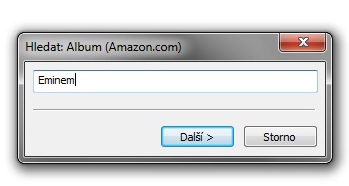
Tím se informace automaticky zapíší v zadaném pořadí.
Tento program nabízí spoustu dalších možností, proto doporučuji jej vyzkoušet – zabrouzdat do možností nastavení, upravit si vše podle svého apod. Budete-li jej chtít stáhnout, můžete tak učinit přímo z našich stránek.
Závěrem…
Ukázali jsme si tedy velmi snadnou cestu, jak si s ID3 tagy jednoduše poradit. Dle mého názoru pro vás nyní nebude problém udělat si ve svých oblíbených písničkách pořádek a přehled. V případě, že budete mít jakýkoliv problém v této oblasti, jistě neváhejte napsat do naší poradny! Od toho tu přeci jsme. :)

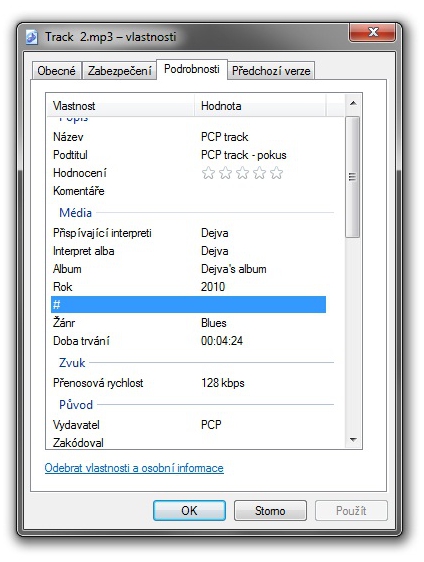
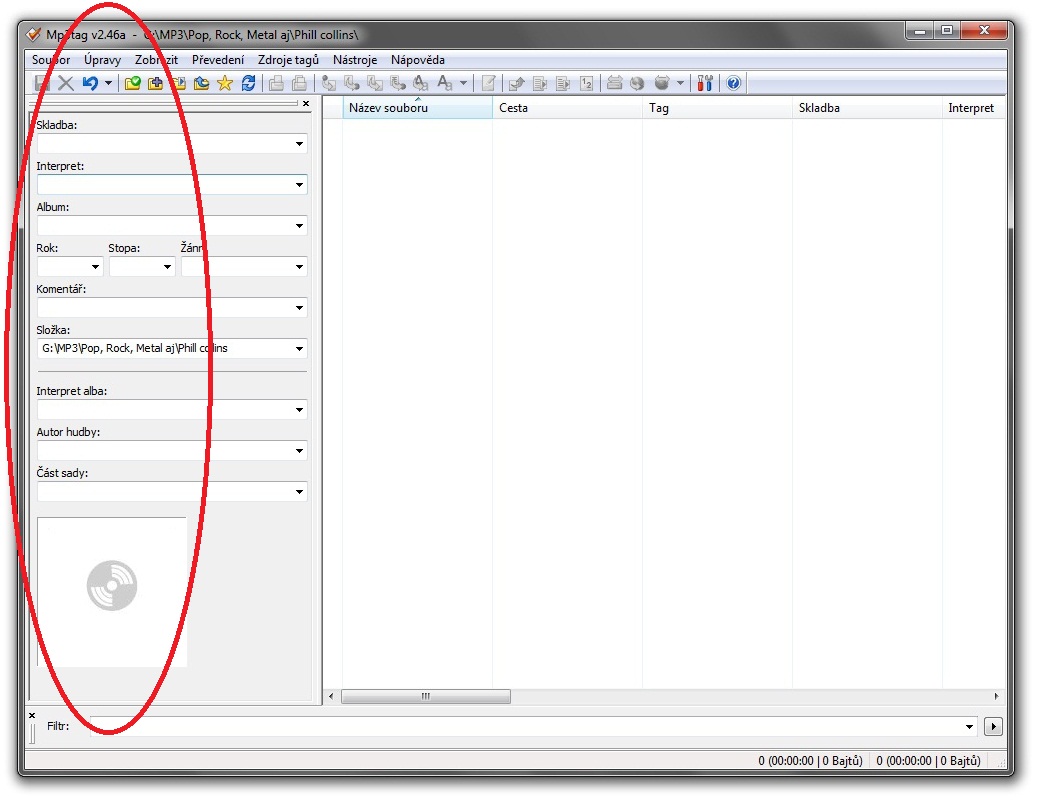
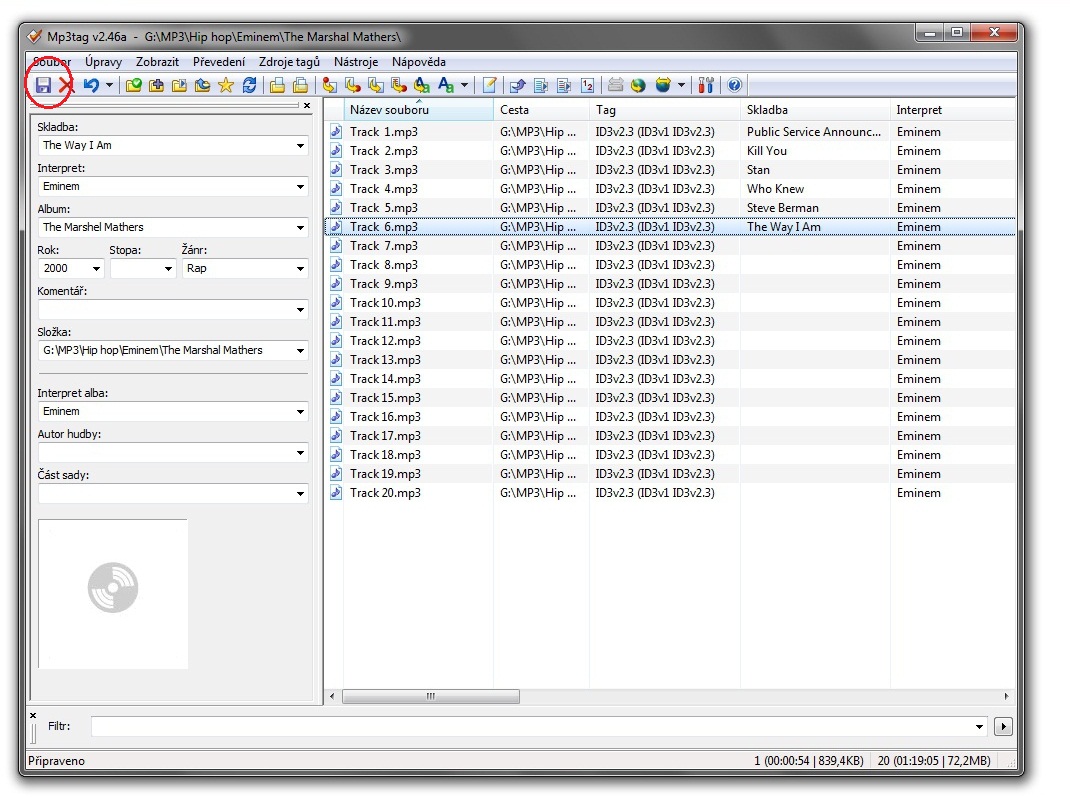
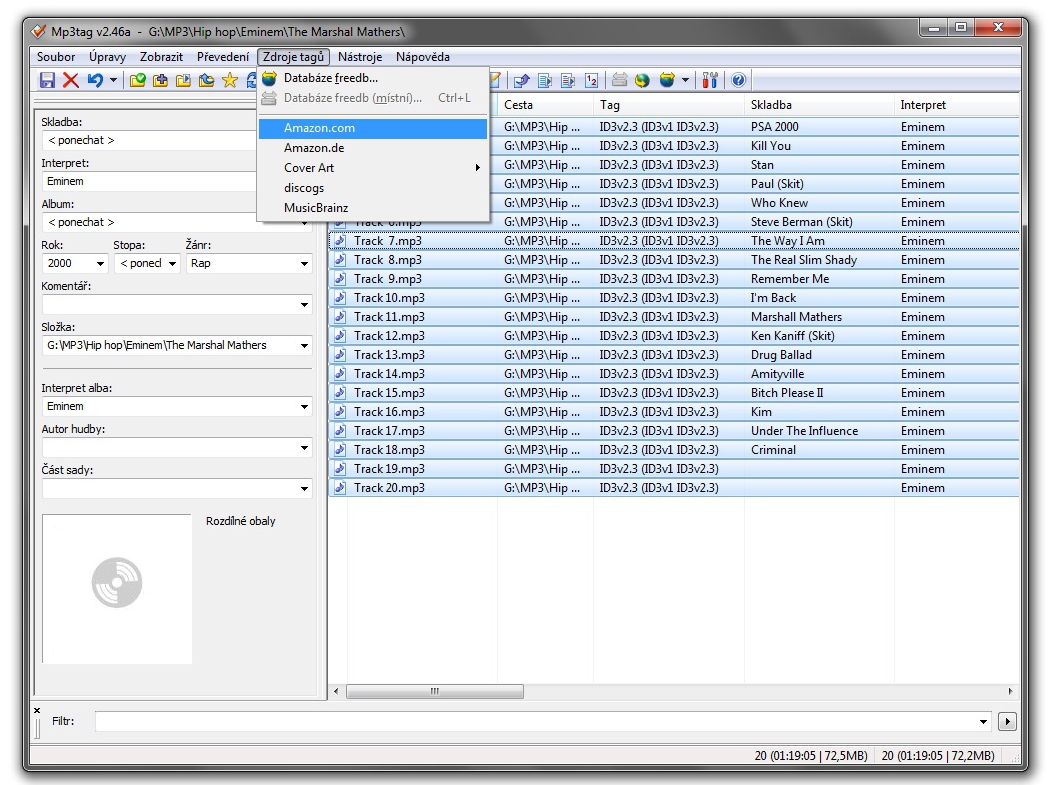
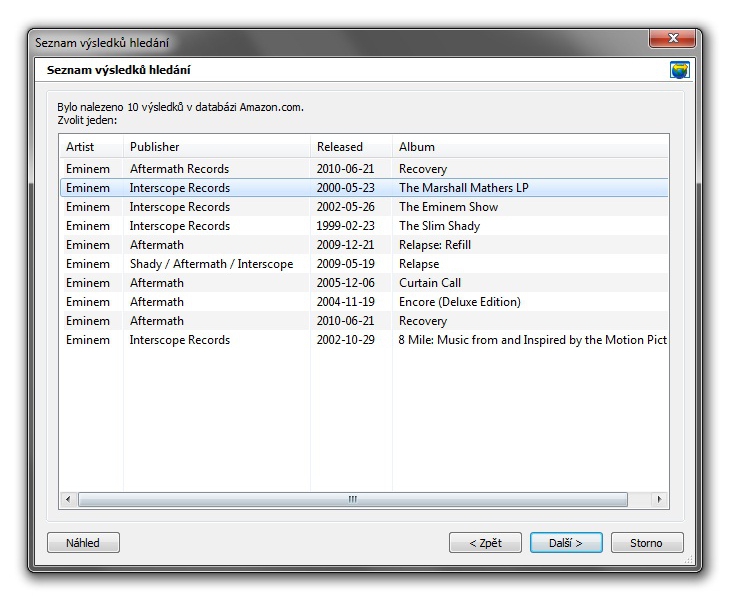
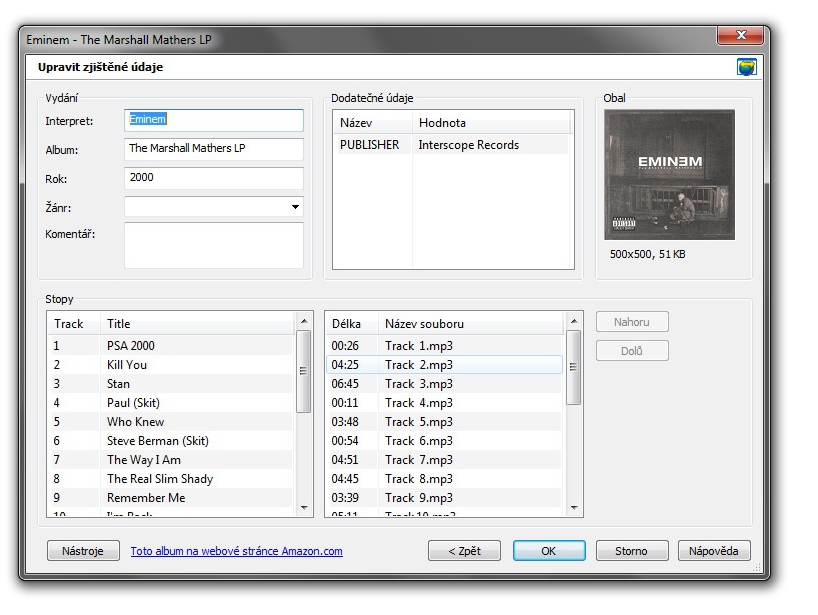
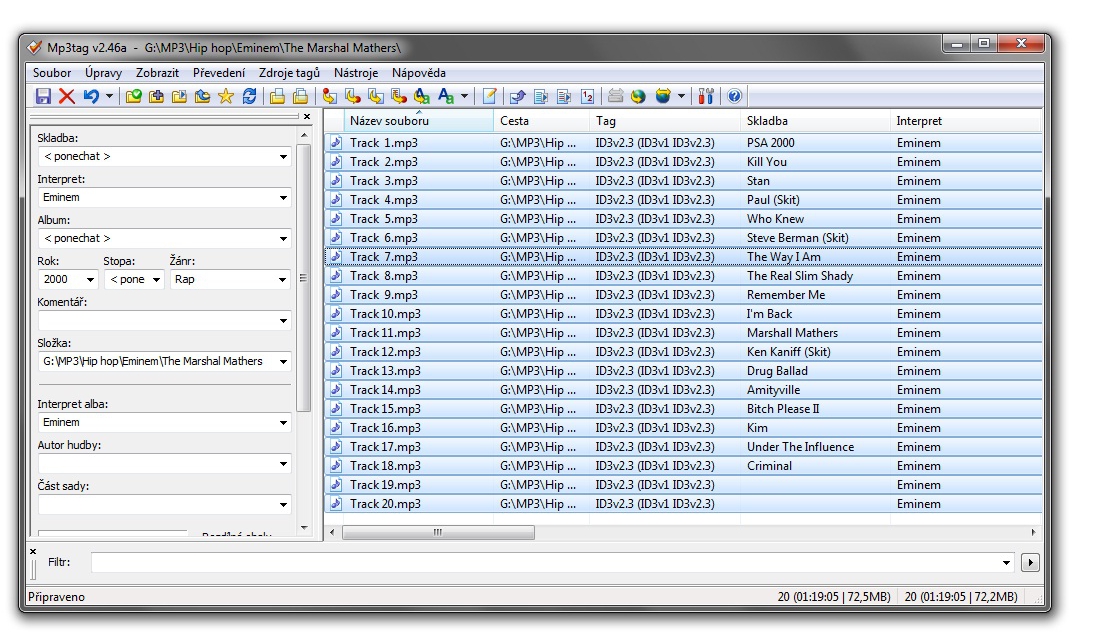

Hezký článek. Osobně používám často program MP3Tag a jsem s ním nadmíru spokojený:-)
docela by se mi to hodilo, kdyby: to umělo zjistit třeba tím, že udělá výstřižek sklatby a porovná s netem, jako to dělá třeba služba TrackID v mém mobilním telefonu, a oznámila, co je to vlastně za skladbu a od koho.. to ale nejspíš neumí podle toho, co vidím.. zkoušel jsem, ale očividně umí jen automaticky vyplnit tagy podle toho, co se najde, ale musím vědět o co se jedná.. nevíš náhodou o programu, který by uměl "více"? :)
Na toto můžeš použít například program Winamp (stáhni si od nás zde: http://www.pcporadenstvi.cz/winamp-media-player).
Otevři si v playlistu nějakou skladbu, klikni na ni pravým tlačítkem myši a z kontextové nabídky vyber View file info.
A potom v pravém dolním rohu klikni na tlačítko Auto-Tag. Kdysi jsme zkoušeli tuto funkci s Adamem, který mi ji ukázal, a poměrně dobře se nám osvědčila. (Je samozřejmě nutné být připojený při hledání k internetu - prohledává se nějaká webová DB). Zkoušeli jsme i různé části nějakých písniček a ano, povedlo se nám ho i natolik poplést, že detekce byla chybná. Ale ze sedmi z deseti případů bylo určení správné, i když se jednalo jen o kousek skladby. Určitě vyzkoušej...
jakože Winamp mám prolezlý odzhora dolu, buď jsem si této funkce nevšiml, nebo jsem nevěřil, že funguje přes internet! každopádně na první pokus stopa jedna a fakt, zrovna jsem věděl co to je a ono to poznalo :D yeeah jdu tagovat těch 2000 songů :D ale většina z toho nejsou zase ofiko songy, spíš remixy nebo disco/dance.. to asi nepozná..
každopádně díky :)
tak jsem to zkoušel a funguje to zázračně :)) ne všecko to pozná, ale drtivou většinu, z kabátů (komplet diskografie) to neznalo jen jediné a to nakonec ani nebyly kabáti :D ale otázkou je, jak jsou vyplněny tagy - kým - jednou kapitálkový název, jednou uplně blbý název.. s náhledy to mělo trochu větší problém, ne ke všemu se podařilo něco najít a nepodařilo se mi přijít na to, jak funguje hledání - když zadám nějaký název kapely, nic to nenajde, ani podle alba, očividně musím zadat obojí, ale i tak to většinou nic nenajde ani u věcí, kde bych čekal, že najde.. ale co, nic není dokonalé :)
Já zkoušel tedy převážně zahraniční písničky, takže u tuzemských nemohu přesně říci, ale dle toho, jak si myslím že to funguje (viz můj příspěvek výše), se tomu upřímně nedivím. Je to rozhodně pozoruhodné a řekl bych to takhle: "Lepší něco, než nic..." :)
Díky za doplňující komentář...
Je možné otagovat na winampu třeba sto písniček najednou? Nejde, že? Stejně to pokaždé musím potvrdit, odkliknout, pro případ chyby...
ano, označíš více, cmáčkneš Alt+3 a postupně ti budou vyskakovat okýnka por všecky skladby.. vše ale musíš odklepnout a ještě lépe je si to i trochu ověřit..
Na to bych spíš zkusil program TagScanner...
Poradite mi prosim vas,ako vlozim text piesne.
Skusil som si pridat polozku do bocneho panela Tagov UNSYNCEDLYRIC nazval ho Text a pridal. Potom som tam nakopiroval text piesne ,no nezobrazil sa v prehravaci WMP aj ked som zapol zobrazovat Text a pod. Nakoniec som zistil,ze ked nakopirujem Text piesne do tagov,tak mi tam automaticky pred text napise eng││ tak som to zmenil na XXX││ ulozil Tag do piesne a text piesne sa mi zacal okamzite zobrazovat v WMP. Teraz by som uz len potreboval poradit ako to nastavit na trvalo,aby mi tam same nahodilo to XXX a nie eng. Vopred vam za radu velmi pekne dakujem.
Ve Winampu už jsem si "otagoval" spousty písní, ale u některých se mi stalo, že při jakékoli změně tagu, ať už automaticky nebo individálně se mi po stisknutí OK objevila zpráva: ---Nelze uložit metadada: Soubor je Pouze pro čtení!--- Dá se to nějak obejít? S daným souborem mp3 jsem přitom nijak nepracoval (neměnil název atp.). Víte někdo, co s tím???